MultiTap Delay
MultiTap Delay è un effetto tap delay estremamente versatile che offre fino a 8 ripetizioni che consentono di creare e modificare manualmente i tap, di crearli battendo un ritmo con il mouse, oppure di generare dei tap casuali. È possibile configurare catene di effetti separate per il loop del delay, per i tap del delay e per l’uscita complessiva del delay, dove ciascuna catena contiene fino a 6 diversi effetti.
Il plug-in offre dei caratteri sonori predefiniti che possono essere personalizzati liberamente. La linea del delay utilizza delle impostazioni sia basate sul tempo che definibili liberamente dall’utente. Il ducker integrato attenua l’uscita del delay a seconda del livello del segnale in ingresso, mantenendo il segnale del delay piuttosto asciutto durante i passaggi suonati con maggiore forza o intensità.
Questo plug-in supporta il side-chain esterno. Per una descrizione dettagliata su come impostare le assegnazioni side-chain, consultare il Manuale Operativo.

Sezione Delay Character
Questa sezione consente di modellare il suono complessivo del delay. È possibile scegliere tra 4 caratteri sonori predefiniti e regolarne i parametri in base alle proprie esigenze.

- Sezione Show/Hide Delay Character
-
Consente di visualizzare/nascondere questa sezione.
- Menu a tendina Character
-
Consente di scegliere il carattere generale del delay. Sono disponibili le opzioni Digital Modern, Digital Vintage, Tape e Crazy. Se si modificano i parametri in questa sezione, il carattere del delay viene impostato su Custom.
- Saturation
-
Imposta la quantità di saturazione. Questo effetto viene inserito nel loop del delay; ciò significa che la saturazione del segnale aumenta con ciascuna ripetizione.
- Freq
-
Imposta la frequenza della modulazione del delay.
- Width
-
Regola l’intensità della modulazione del delay. Se questo valore è impostato a 0, il segnale non viene modulato. Attivando il parametro Extreme Modulation, la modulazione viene aumentata in modo tale che diventano udibili variazioni drastiche nella velocità del nastro.
- Sample Rate
-
Definisce il rapporto di decimazione del campione audio. Valori bassi riducono il contenuto in alte frequenze e la qualità complessiva del suono. Se non viene attivato nessun pulsante, non viene eseguita alcuna decimazione (o downsampling).
- Damping
-
Consente di definire l’entità di attenuazione delle alte frequenze nel loop del feedback.
- Low-Cut
-
Determina la frequenza sotto la quale avviene l’attenuazione delle basse frequenze.
- High-Cut
-
Determina la frequenza sopra la quale avviene l’attenuazione delle alte frequenze.
Sezione principale
Questa sezione contiene i parametri e le impostazioni generali del delay e consente di aggiungere e modificare i tap del delay.
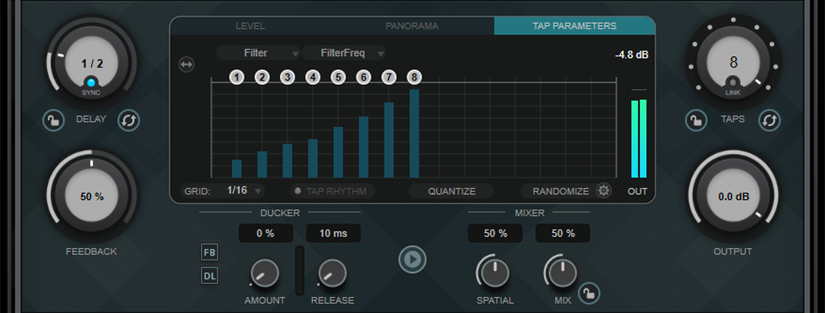
- Delay
-
Se il pulsante Sync è attivato, questo parametro definisce il valore nota di base per il delay. Se Sync è disattivato, il tempo del delay può essere impostato liberamente in millisecondi.
- Sync
-
Attiva/disattiva la sincronizzazione al tempo.
- Lock/Unlock Delay Value and Number of Taps
-
Blocca/sblocca i valori dei parametri Delay e Taps quando si caricano dei preset.
- Erase Delay Line
-
Cancella la linea del delay.
- Feedback
-
Definisce la quantità di segnale che viene rimandata all’ingresso del delay. Maggiore è questo valore, più elevato sarà il numero di ripetizioni.
- Display dei tap
-
Consente di spostare i tap trascinandone le maniglie e di eliminarli con un doppio-clic.
-
La scheda Level consente di impostare il livello dei singoli tap.
-
La scheda Panorama consente di posizionare i singoli tap nel panorama stereo.
Se il plug-in viene utilizzato per le tracce con una configurazione multicanale, il display visualizza la stanza dall’alto e i tap sotto forma di maniglie di panning. È possibile posizionare i tap trascinando le maniglie o inserendo i valori L/R e F/R per la maniglia selezionata. Il menu a tendina Input consente di scegliere i canali di ingresso per il panner:
-
L’opzione L/R utilizza i canali sinistro e destro del segnale in ingresso. Questo consente di regolare il panorama del segnale stereo nella stanza. In questa modalità, nessun segnale viene assegnato agli altoparlanti anteriore o posteriore.
-
L’opzione Sum utilizza il segnale mono sommato di tutti i canali del segnale in ingresso. In questa modalità è possibile impostare il panorama del segnale su qualsiasi altoparlante nella configurazione dei canali.
-
-
La scheda Tap Parameters consente di regolare i parametri del modulo effetti selezionato nella sezione Tap Effects. I menu a tendina forniscono l’accesso diretto ai moduli effetti e ai relativi parametri.
-
Il parametro Spread Taps Evenly for Editing
 facilita le operazioni di modifica dei tap nel caso in cui questi si trovino molto vicini tra loro.
facilita le operazioni di modifica dei tap nel caso in cui questi si trovino molto vicini tra loro.
-
- Grid
-
Imposta la griglia di quantizzazione. I tap vengono quantizzati in base alla griglia quando vengono aggiunti o spostati.
NotaSe si tiene premuto Shift, è possibile spostare i tap liberamente anche se è impostata una griglia.
- Activate/Deactivate Tapping Mode
-
Attiva/disattiva la modalità tapping (letteralmente "battitura"), la quale consente di fare clic sul pulsante Tap Rhythm per creare dei tap.
- Tap Rhythm
-
Consente di creare dei tap battendo un ritmo con il pulsante sinistro del mouse.
- Quantize
-
Consente di quantizzare tutti i tap in base alla griglia.
- Randomize
-
Consente di definire in maniera casuale il numero di tap e le rispettive impostazioni dei parametri. Il menu a tendina Random Taps Options consente di specificare il numero minimo e massimo di tap, la temporizzazione, l’intervallo di panning e l’intervallo di livello della funzione Randomize.
- Taps
-
Definisce il numero di tap.
- Link/Unlink Taps
-
Consente di spostare tutti i tap contemporaneamente nel display dei tap.
- Reset Taps
-
Reinizializza il numero di tap e tutti i relativi parametri.
- Indicatore del livello in uscita
-
Visualizza il livello del segnale in uscita.
- Output
-
Regola il livello in uscita generale.
- Ducker
-
Questo effetto attenua l’uscita del delay in base al livello del segnale in ingresso. Se il livello del segnale in ingresso è elevato, il segnale dell’effetto viene ridotto o attenuato. Se il livello del segnale in ingresso è basso, il segnale dell’effetto viene aumentato.
-
FB sopprime il feedback quando il segnale del delay viene attenuato.
-
DL cancella la linea del delay una volta, non appena inizia l’attenuazione del segnale del delay.
-
Amount imposta la riduzione del livello che viene applicata all’uscita del delay. L’indicatore sulla destra mostra l’entità corrente di riduzione del guadagno.
-
Release definisce il tempo dopo il quale il segnale dell’effetto ritorna al livello originale.
NotaQuesto plug-in supporta il side-chain esterno. L’ingresso side-chain può essere utilizzato per controllare l’effetto ducking da un’altra sorgente di segnale. Se il segnale side-chain supera il valore soglia, le ripetizioni del delay vengono attenuate. Se il segnale scende sotto la soglia, le ripetizioni del delay ricompaiono. Per una descrizione dettagliata su come impostare le assegnazioni side-chain, consultare il Manuale Operativo.
-
- Play Sample Sound
-

Riproduce un campione sonoro che consente di valutare rapidamente il risultato delle impostazioni dei parametri correnti del plug-in.
- Spatial
-
Imposta l’estensione stereo per le ripetizioni sinistra/destra. Ruotare la manopola in senso orario per ottenere un effetto stereo più pronunciato.
- Mix
-
Consente di regolare il bilanciamento del livello tra il segnale originale (dry) e il segnale processato (wet). Se l’effetto viene utilizzato in mandata, impostare questo parametro sul valore massimo dato che tramite il livello della mandata è possibile controllare il bilanciamento del segnale originale/processato.
- Lock/Unlock Mix Value
-
Blocca/sblocca il valore del parametro Mix nella sezione principale quando si caricano dei preset.
Sezioni Effects
Queste sezioni consentono di aggiungere, modificare e rimuovere gli effetti loop, tap e post. È possibile creare delle catene di effetti aggiungendo fino a 6 diversi moduli effetti dai 14 effetti complessivi disponibili. L’ordine degli effetti nella catena può essere modificato trascinando i relativi moduli.
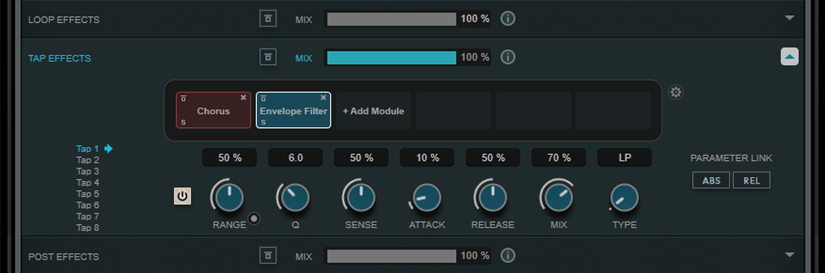
-
Gli effetti della sezione Loop Effects rimandano il segnale di uscita nell’ingresso del delay, consentendo così un effetto in continuo aumento attraverso la catena degli effetti in loop.
-
Gli effetti della sezione Tap Effects consentono di processare il segnale in uscita di ciascun tap del delay. È possibile attivare/disattivare ciascun effetto e impostare i parametri in maniera individuale per ogni singolo tap.
-
Gli effetti della sezione Post Effects agiscono sul segnale di uscita complessivo del plug-in.
- Bypass
-

Bypassa la catena degli effetti nella sezione effetti corrispondente.
- Mix
-
Regola il bilanciamento tra il segnale originale e il segnale processato per la catena di effetti corrispondente.
- Loop Effects/Tap Effects/Post Effects
-
Visualizza/nasconde la sezione effetti corrispondente. La sezione viene evidenziata se è stato aggiunto almeno un modulo effetti.
- Show/Hide Functional Diagram
-

Visualizza/nasconde un diagramma funzionale del flusso del segnale per le sezioni Loop Effects, Tap Effects o Post Effects nel display dei tap.
- Add Module
-
Consente di aggiungere dei moduli alla catena degli effetti della sezione corrispondente.
- Tap Effects Options
-

Apre il pannello delle opzioni per gli effetti dei tap. L’opzione Suspend Effect When Disabled impedisce il processamento degli effetti quando vengono bypassati o disattivati. Questo consente di ridurre il carico di processamento.
ImportanteSe questa opzione è attivata, potrebbero verificarsi dei crepitii quando si bypassa o si attiva/disattiva un effetto.
- Parameter Link (disponibile solamente nella sezione Tap Effects)
-
Collega i parametri dello stesso tipo in tutti i tap. Questa funzione consente di modificare contemporaneamente i valori dei parametri di tutti i tap in un modulo. Sono disponibili due modalità di collegamento:
-
Se è attivata l’opzione Absolute Mode e si modifica il valore di un parametro di un tap, i valori del parametro corrispondente degli altri tap vengono impostati sullo stesso valore.
-
Se è attivata l’opzione Relative Mode e si modifica il valore di un parametro di un tap, la relazione dei valori dei parametri corrispondenti degli altri tap rimane la stessa.
-
- Tap 1-8 (disponibile solamente nella sezione Tap Effects)
-
Consente di selezionare un tap per la modifica dei parametri degli effetti.
- Activate/Deactivate Effect (disponibile solamente nella sezione Tap Effects)
-

Consente di attivare/disattivare l’effetto per il tap selezionato nel display dei tap.